Photoshop是一款功能强大的图像处理软件,其中液化工具是其重要的功能之一,它可以帮助用户轻松地改变图像的形状和大小,无论是人物肖像还是产品照片,都可以通过液化工具进行精细的调整,如何正确使用Photoshop的液化工具呢?下面就来详细介绍一下。

1、打开Photoshop软件,选择你需要编辑的图片,点击顶部菜单栏中的“滤镜”,在下拉菜单中选择“液化”。
2、进入液化界面后,你会看到左侧的工具栏,这里有各种液化工具,如变形工具、膨胀工具、收缩工具等,右侧则是参数设置区,可以调整画笔的大小、压力、速率等。
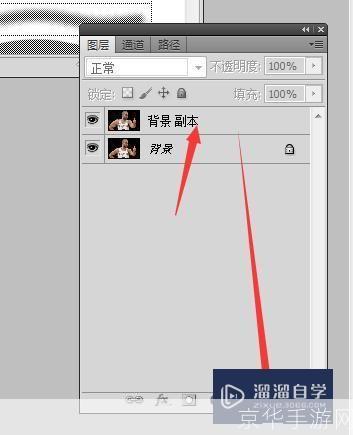
3、选择你需要的工具,然后在图片上拖动鼠标,就可以开始编辑了,如果你想要瘦脸,可以选择变形工具,然后在脸部的边缘轻轻拖动,就可以使脸部变小。
4、在编辑过程中,你可以随时调整参数,以达到最佳的效果,你可以增加画笔的压力,使图像的变化更加明显;也可以降低速率,使图像的变化更加平滑。
5、在液化过程中,如果操作不当,可能会导致图像失真,这时,你可以选择“重建工具”,在图像上点击和拖动,就可以恢复图像的原始状态。
6、完成编辑后,点击右上角的“确定”按钮,就可以保存你的修改,如果你不满意,也可以点击“取消”按钮,然后重新编辑。
7、除了上述的基本操作,Photoshop的液化工具还有很多高级功能,如人脸识别、智能填充等,这些功能可以帮助你更高效地进行图像编辑。
Photoshop的液化工具是一个非常强大的工具,只要你掌握了它的使用方法,就可以轻松地改变图像的形状和大小,也要注意,液化工具的使用需要一定的技巧,如果操作不当,可能会导致图像失真,建议新手在使用液化工具时,可以先从简单的操作开始,逐渐提高自己的技能。